Jak nakupovat věci v obchodě Apple bez pokladníka

Pokud navštívíte Apple Store v naději, že koupíte nový iPhone, iPad nebo MacBook, musíte mluvit s Apple zaměstnanec, protože všechny drahé výrobky jsou drženy v zadní části. Pokud je to jen příslušenství, které si přejete, můžete si je koupit, aniž byste s někým komunikovali.
SOUVISEJÍCÍ: Jak ušetřit peníze na produktech Apple (jako iPhone, iPad a Mac)
v aplikaci Apple Store můžete svůj iPhone použít ke skenování čárového kódu příslušenství z police a použít Apple Pay k zaplacení. Odtud můžete vyjít z obchodu s novým příslušenstvím Apple v ruce. Mějte však na paměti, že vše, co je na poličkách, nemůže být skenováno a zakoupeno z vašeho iPhone (sluchátka Beats jsou dobrým příkladem), ale věci jako nabíječky a kabely jsou volná hra.
Než půjdete do Apple Store to provedete, budete muset stáhnout aplikaci Apple Store do svého iPhone a nastavit ji tím, že se přihlásíte pomocí Apple ID. Můžete počkat, až budete v Apple Store, ale to bude mnohem rychlejší, pokud máte vše, co je připraveno před časem.
Také je třeba mít k dispozici službu Lokalizační služby pro aplikaci Apple Store. nastaveno na možnost Vždy povolit přístup k místu. Můžete to provést otevřením aplikace Nastavení a navigací do části Ochrana osobních údajů> Služby určení polohy> Apple Store. Odtud vyberte možnost "Vždy". To umožňuje aplikaci vědět, když jste v Apple Store, abyste si mohli něco koupit pomocí svého iPhone.
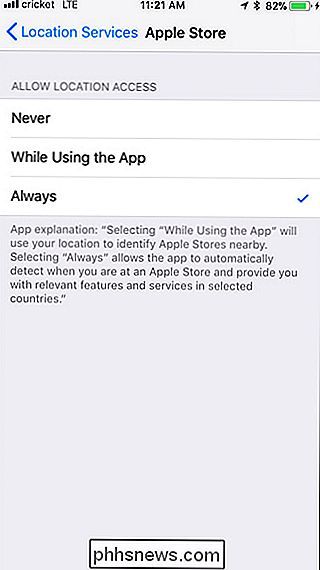
Když přijdete do Apple Store, obdržíte oznámení, které vás povzbuzuje ke skenování položek ke čtení recenzí, prohlédněte si možnosti kompatibility a nakupujte věci přímo z vašeho iPhone. V tomto případě jsme dostali upozornění na Apple Watch.
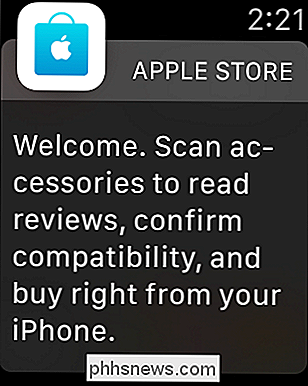
Když se na vašem iPhone spustí aplikace Apple Store, klepnutím na možnost "Touch to Scan" můžete začít (možná budete muset aplikaci povolit, aby Fotoaparát iPhone.)
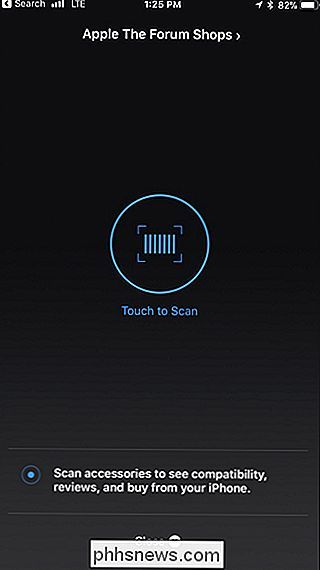
Odtud stačí umístit kameru iPhone přes čárový kód příslušenství, které si přejete koupit. V tomto případě kupujeme kabel nabíjení Apple Watch.

Jakmile aplikace zjistí čárový kód, zobrazí se informace o produktu. Chcete-li pokračovat v procesu nákupu, poklepejte na tlačítko "Self-Checkout".

Odtud můžete klepnout na tlačítko "Koupit s Apple Pay", pokud jste ji nastavili, nebo vyberte možnost "Koupit s jinými možnostmi platby", pokud chcete použijte staromódní způsob.
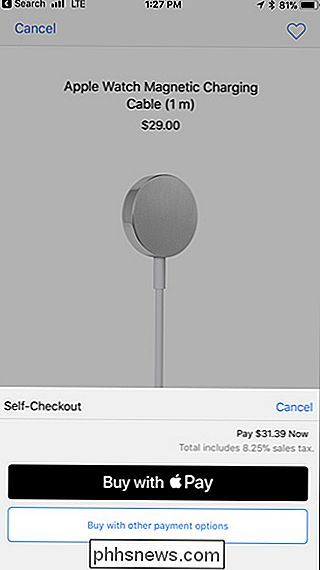
Po provedení nákupu získáte na obrazovce digitální potvrzení. Nyní jste hrdým novým vlastníkem produktu Apple a můžete vyjít ven z obchodu s vaším novým předmětem.
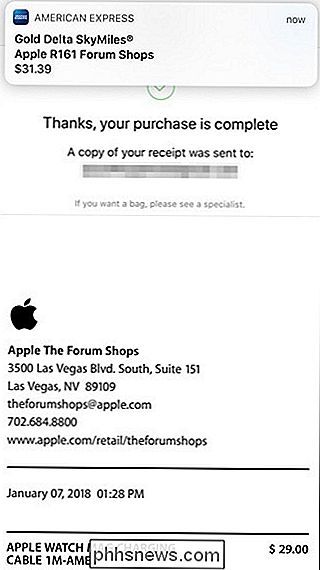
Pravděpodobnost, že jste zastaven zaměstnancem společnosti Apple, je malý a na vstupní cásti nejsou žádné senzory zjistěte, zda jste položku koupili nebo ne. Nicméně, pokud se zastavíte, ukažte zaměstnanci potvrzení na obrazovce a budete zlatí - všichni zaměstnanci společnosti Apple dostanou varování o svých skenerech pro iPod, když někdo něco koupí pomocí svého iPhone, takže by měli vědět.

Jak změnit výchozí vyhledávací modul Firefox Zpět na Google
Zaškrtávací políčko vpravo od adresního řádku ve Firefoxu vám umožňuje rychle vyhledávat na webu bez nutnosti otevřít webové stránky vyhledávače na záložka. Yahoo je nyní výchozí vyhledávač při instalaci Firefoxu, ale to je snadno změněno. Ukážeme vám, jak změnit výchozí vyhledávací nástroj pro vyhledávací pole a adresní lištu pomocí Google jako příklad, ale můžete zvolit libovolný vyhledávač, který se vám líbí Chcete-li změnit výchozí vyhledávač použitý v poli Hledat, klikněte na lupu na levé straně rámečku.

ČTyři nástroje, které automaticky stahují ohromující tapety každý den
Internet může být hrozné místo, ale tam je spousta krásy. Krásné obrazy a fotografie vám o tom mohou připomenout a ten správný program je můžete automaticky přenést. Ať už máte rádi klasické umění nebo fotografie současné architektury, je tu pro vás program s vlastními tapety. Zde jsou některé z nejlepších nástrojů pro práci, kterou jsme našli, a jak je používat.



